Údar:
Joan Hall
Dáta An Chruthaithe:
25 Feabhra 2021
An Dáta Nuashonraithe:
1 Iúil 2024

Ábhar
- Céimeanna
- Modh 1 de 6: Cruthaigh Seinmliosta iTunes
- Modh 2 de 6: Seinmliosta Windows Media Player a chruthú
- Modh 3 de 6: Seinmliosta Spotify a chruthú
- Modh 4 de 6: Seinmliosta Google Music a chruthú
- Modh 5 de 6: Seinmliosta YouTube a chruthú
- Modh 6 de 6: Seinmliosta Ionad Meán Windows a chruthú
Le iomadú an cheoil agus na bhfíseán ar an Idirlíon, b’éigean anois an t-ábhar is maith linn a rianú agus a stóráil. Chuige seo, cruthaíodh seinmliostaí.Ligfidh aon chlár meán móréilimh duit liostaí de na hamhráin nó na físeáin is fearr leat a chruthú. Is féidir leat iad a shórtáil de réir seánra, ealaíontóra, nó aon chritéir eile. Léigh an treoir seo chun foghlaim conas é seo a dhéanamh.
Céimeanna
Modh 1 de 6: Cruthaigh Seinmliosta iTunes
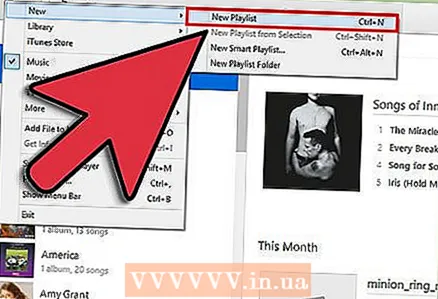 1 Cruthaigh seinmliosta nua. Is éard atá i seinmliosta ná liosta d’amhráin ó do leabharlann, a roghnaíonn tú de réir critéar áirithe. Mar shampla, is féidir leat seinmliosta Páirtí nó seinmliosta Tiomána a chruthú. Is féidir le seinmliostaí líon neamhtheoranta amhrán a bheith acu.
1 Cruthaigh seinmliosta nua. Is éard atá i seinmliosta ná liosta d’amhráin ó do leabharlann, a roghnaíonn tú de réir critéar áirithe. Mar shampla, is féidir leat seinmliosta Páirtí nó seinmliosta Tiomána a chruthú. Is féidir le seinmliostaí líon neamhtheoranta amhrán a bheith acu. - Cliceáil File agus roghnaigh New - Playlist.
- Iontráil ainm don seinmliosta.
- Cuir amhráin le seinmliosta trí iad a tharraingt ó do leabharlann chuig ainm do seinmliosta sa roghchlár ar chlé, nó trí chliceáil ar dheis ar na hamhráin agus Add to Playlist a roghnú. Ina dhiaidh sin, beidh ort an seinmliosta cuí a roghnú.
- Agus seinmliosta á chruthú agat le haghaidh bainise nó cóisire, cuir amhráin a chuirfidh spraoi ort ag damhsa!
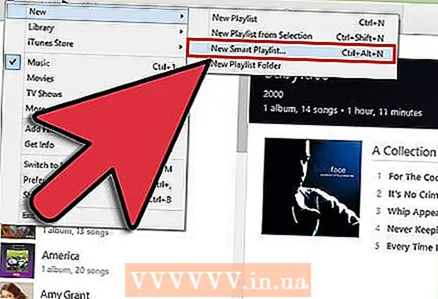 2 Cruthaigh seinmliosta cliste. Cruthaíonn seinmliosta cliste seinmliostaí go huathoibríoch de réir paraiméadair atá sonraithe ag an úsáideoir. Mar shampla, is féidir leat Seinmliosta Cliste a chruthú nach bhfuil ann ach amhráin snagcheoil ardráta a scríobhadh i 1955 nó níos déanaí, nó seinmliosta le hamhráin atá 100 BPM nó níos airde a cuireadh le do leabharlann anuraidh.
2 Cruthaigh seinmliosta cliste. Cruthaíonn seinmliosta cliste seinmliostaí go huathoibríoch de réir paraiméadair atá sonraithe ag an úsáideoir. Mar shampla, is féidir leat Seinmliosta Cliste a chruthú nach bhfuil ann ach amhráin snagcheoil ardráta a scríobhadh i 1955 nó níos déanaí, nó seinmliosta le hamhráin atá 100 BPM nó níos airde a cuireadh le do leabharlann anuraidh. - Comhcheangail gach rogha féideartha chun seinmliostaí uathúla a chruthú.
- Is féidir leat roghanna a chruthú freisin chun amhráin faoi leith a eisiamh ón seinmliosta. Mar shampla, is féidir leat paraiméadar a chruthú nach gcuirfear amhráin de sheánra ar leith leis.
- Is féidir le líon na n-amhrán i seinmliostaí cliste a bheith teoranta nó neamhtheoranta, ag brath ar shocruithe an úsáideora.
- Is féidir seinmliostaí cliste a nuashonrú gach uair a chuireann tú comhaid le iTunes a mheaitseálann na paraiméadair shonraithe. Chun an ghné seo a ghníomhachtú, seiceáil an bosca nuashonraithe Beo.
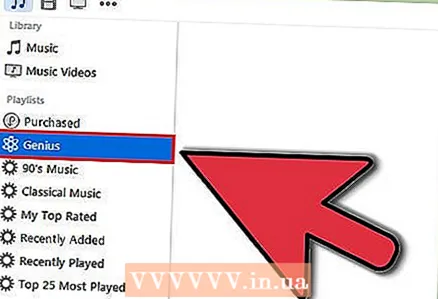 3 Cruthaigh seinmliosta Genius. Déanann Seinmliosta Genius anailís ar do leabharlann agus cruthaíonn sé seinmliosta go huathoibríoch le hamhráin bhainteacha a d’fhéadfadh a bheith uait. Téigh os cionn amhrán i do leabharlann agus cliceáil an tsaighead. Roghnaigh Cruthaigh Seinmliosta Genius. Beidh an seinmliosta nua le feiceáil sa phána ar chlé in aice leis an deilbhín Genius.
3 Cruthaigh seinmliosta Genius. Déanann Seinmliosta Genius anailís ar do leabharlann agus cruthaíonn sé seinmliosta go huathoibríoch le hamhráin bhainteacha a d’fhéadfadh a bheith uait. Téigh os cionn amhrán i do leabharlann agus cliceáil an tsaighead. Roghnaigh Cruthaigh Seinmliosta Genius. Beidh an seinmliosta nua le feiceáil sa phána ar chlé in aice leis an deilbhín Genius. - Is féidir leat amhráin a chur leis an seinmliosta reatha Genius trí Nuashonrú a chliceáil.
- Is féidir leat líon na n-amhrán sa seinmliosta a choigeartú trí chliceáil ar an saighead anuas in aice le líon na n-amhrán agus luach nua a shocrú.
Modh 2 de 6: Seinmliosta Windows Media Player a chruthú
 1 Cliceáil File agus roghnaigh Create Playlist. Beidh an seinmliosta nua le feiceáil sa chatagóir Seinmliostaí ar an roghchlár ar chlé.
1 Cliceáil File agus roghnaigh Create Playlist. Beidh an seinmliosta nua le feiceáil sa chatagóir Seinmliostaí ar an roghchlár ar chlé. 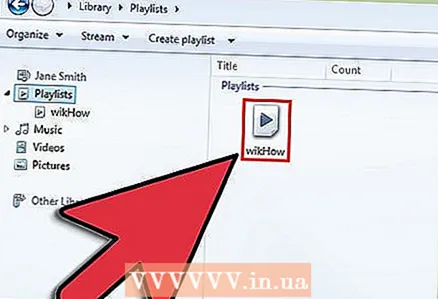 2 Ainmnigh do seinmliosta. Agus seinmliosta á chruthú agat, molfar duit a ainm a iontráil - feicfidh tú an réimse comhfhreagrach inar féidir leat ainm ar bith a iontráil.
2 Ainmnigh do seinmliosta. Agus seinmliosta á chruthú agat, molfar duit a ainm a iontráil - feicfidh tú an réimse comhfhreagrach inar féidir leat ainm ar bith a iontráil. 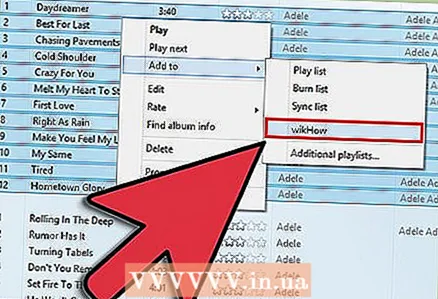 3 Cuir comhaid le seinmliosta nua. Anois go bhfuil teideal agat, tá sé thar am amhráin a chur leis! Brabhsáil do leabharlann agus tarraing aon amhráin, albam nó ealaíontóirí chuig an deilbhín seinmliosta. Beidh amhráin nua le feiceáil ag bun an liosta.
3 Cuir comhaid le seinmliosta nua. Anois go bhfuil teideal agat, tá sé thar am amhráin a chur leis! Brabhsáil do leabharlann agus tarraing aon amhráin, albam nó ealaíontóirí chuig an deilbhín seinmliosta. Beidh amhráin nua le feiceáil ag bun an liosta. 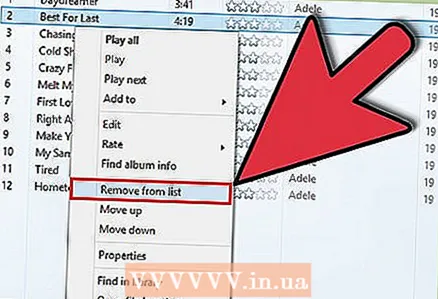 4 Eagraigh do seinmliosta. Cliceáil ar seinmliosta chun liosta de na hamhráin atá ann a fheiceáil. Is féidir leat amhráin a tharraingt timpeall an seinmliosta agus iad a shocrú ar an mbealach is mian leat.
4 Eagraigh do seinmliosta. Cliceáil ar seinmliosta chun liosta de na hamhráin atá ann a fheiceáil. Is féidir leat amhráin a tharraingt timpeall an seinmliosta agus iad a shocrú ar an mbealach is mian leat.
Modh 3 de 6: Seinmliosta Spotify a chruthú
 1 Cliceáil File agus roghnaigh Seinmliosta Nua. Beidh an seinmliosta nua le feiceáil sa roghchlár ar chlé.
1 Cliceáil File agus roghnaigh Seinmliosta Nua. Beidh an seinmliosta nua le feiceáil sa roghchlár ar chlé. 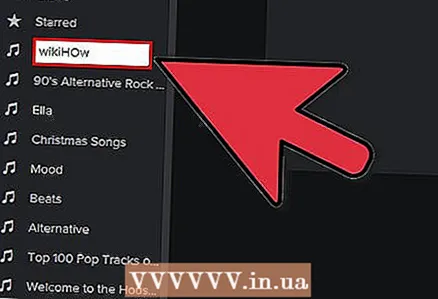 2 Ainmnigh do seinmliosta. Agus seinmliosta á chruthú agat, molfar duit a ainm a iontráil - feicfidh tú an réimse comhfhreagrach inar féidir leat ainm ar bith a iontráil.
2 Ainmnigh do seinmliosta. Agus seinmliosta á chruthú agat, molfar duit a ainm a iontráil - feicfidh tú an réimse comhfhreagrach inar féidir leat ainm ar bith a iontráil.  3 Cuir ceol le seinmliosta nua. Is é an buntáiste a bhaineann le seinmliostaí Spotify ná gur féidir leat aon amhráin ó do leabharlann Spotify a chur leo agus na seinmliostaí sin a roinnt le do chairde. Faigh amhrán, ealaíontóir nó albam ar bith sa bharra cuardaigh. Caithfidh an ceol seo a bheith i mbunachar sonraí Spotify chun tú a chur leis.
3 Cuir ceol le seinmliosta nua. Is é an buntáiste a bhaineann le seinmliostaí Spotify ná gur féidir leat aon amhráin ó do leabharlann Spotify a chur leo agus na seinmliostaí sin a roinnt le do chairde. Faigh amhrán, ealaíontóir nó albam ar bith sa bharra cuardaigh. Caithfidh an ceol seo a bheith i mbunachar sonraí Spotify chun tú a chur leis. - Tarraing comhaid chuig deilbhín an seinmliosta.
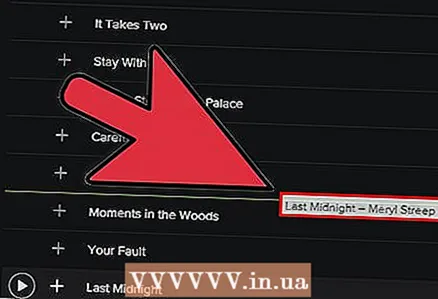 4 Eagraigh do seinmliosta. Beidh aon amhráin a chuireann tú le feiceáil ag bun an liosta. Socraigh iad san ord atá oiriúnach duit agus tarraing agus titim shimplí á n-úsáid agat.
4 Eagraigh do seinmliosta. Beidh aon amhráin a chuireann tú le feiceáil ag bun an liosta. Socraigh iad san ord atá oiriúnach duit agus tarraing agus titim shimplí á n-úsáid agat. 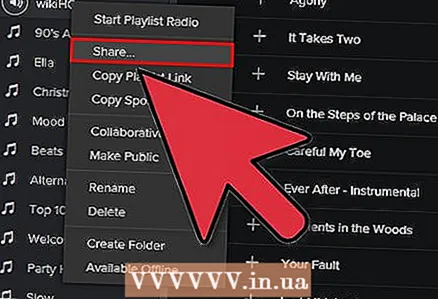 5 Comhroinn do seinmliosta. Tá sé de chumas ag Spotify do seinmliosta a roinnt le daoine eile agus is féidir leo éisteacht leis ag baint úsáide as a gcuntas. Chun seinmliosta a roinnt, cliceáil ar dheis air agus roghnaigh Comhroinn. Is féidir leat é a roinnt ar Facebook, Tumblr, agus Twitter.
5 Comhroinn do seinmliosta. Tá sé de chumas ag Spotify do seinmliosta a roinnt le daoine eile agus is féidir leo éisteacht leis ag baint úsáide as a gcuntas. Chun seinmliosta a roinnt, cliceáil ar dheis air agus roghnaigh Comhroinn. Is féidir leat é a roinnt ar Facebook, Tumblr, agus Twitter.
Modh 4 de 6: Seinmliosta Google Music a chruthú
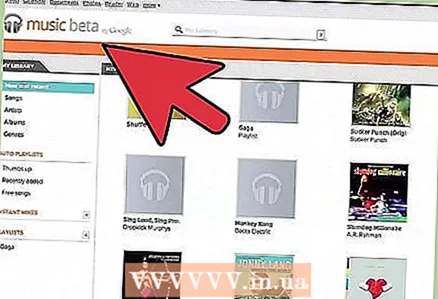 1 Cliceáil ar an deilbhín "+" in aice le Seinmliostaí. Osclófar fuinneog nua inar féidir leat ainm do sheinmliosta agus a thuairisc a iontráil. De réir réamhshocraithe, socrófar an teideal go dtí an dáta reatha. Cliceáil Cruthaigh Seinmliosta nuair atá sé réidh.
1 Cliceáil ar an deilbhín "+" in aice le Seinmliostaí. Osclófar fuinneog nua inar féidir leat ainm do sheinmliosta agus a thuairisc a iontráil. De réir réamhshocraithe, socrófar an teideal go dtí an dáta reatha. Cliceáil Cruthaigh Seinmliosta nuair atá sé réidh.  2 Brabhsáil an ceol is mian leat a chur leis. Má tá tú suibscríofa le All-Access, is féidir leat aon cheol a chur leis ó leabharlann Google Music. Mura bhfuil tú suibscríofa le Rochtain Iomlán, is féidir leat aon cheol a cheannaigh tú nó a d’íoslódáil tú a chur le do leabharlann phearsanta.
2 Brabhsáil an ceol is mian leat a chur leis. Má tá tú suibscríofa le All-Access, is féidir leat aon cheol a chur leis ó leabharlann Google Music. Mura bhfuil tú suibscríofa le Rochtain Iomlán, is féidir leat aon cheol a cheannaigh tú nó a d’íoslódáil tú a chur le do leabharlann phearsanta. - Tarraing an ceol is mian leat a chur le do seinmliosta sa roghchlár ar chlé.
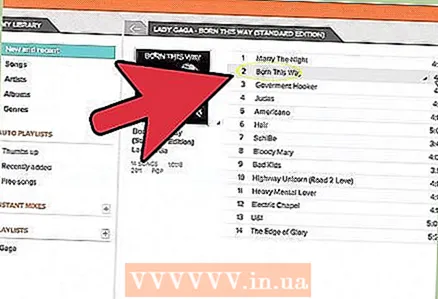 3 Eagraigh do seinmliosta. Socraigh na hamhráin in ord áisiúil trí tharraingt agus scaoil. Is féidir leat seinmliostaí a chur le chéile freisin trí chliceáil ar an gcnaipe roghchláir atá le feiceáil nuair a théann tú os cionn ainm an seinmliosta agus roghnaigh Cuir seinmliosta le seinmliosta.
3 Eagraigh do seinmliosta. Socraigh na hamhráin in ord áisiúil trí tharraingt agus scaoil. Is féidir leat seinmliostaí a chur le chéile freisin trí chliceáil ar an gcnaipe roghchláir atá le feiceáil nuair a théann tú os cionn ainm an seinmliosta agus roghnaigh Cuir seinmliosta le seinmliosta. 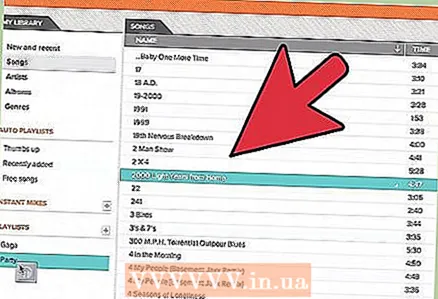 4 Suaitheadh do seinmliosta. Roghnaigh seinmliosta, agus os cionn liosta na n-amhrán, cliceáil seinmliosta Shuffle. Tosóidh an súgradh go huathoibríoch agus bogfar an seinmliosta.
4 Suaitheadh do seinmliosta. Roghnaigh seinmliosta, agus os cionn liosta na n-amhrán, cliceáil seinmliosta Shuffle. Tosóidh an súgradh go huathoibríoch agus bogfar an seinmliosta.
Modh 5 de 6: Seinmliosta YouTube a chruthú
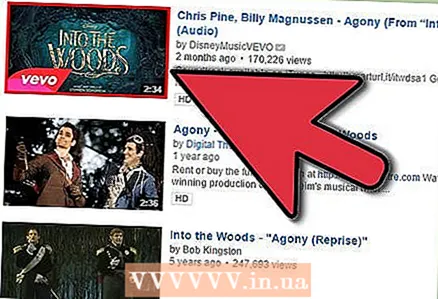 1 Oscail an físeán is mian leat a chur leis an seinmliosta. Chun seinmliosta nua a chruthú, ní mór duit an físeán a theastaíonn uait a chur leis a oscailt.
1 Oscail an físeán is mian leat a chur leis an seinmliosta. Chun seinmliosta nua a chruthú, ní mór duit an físeán a theastaíonn uait a chur leis a oscailt. 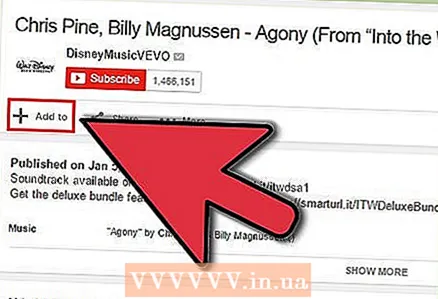 2 Cliceáil ar an Cuir le cluaisín. Tá sé suite ar an líne chéanna leis an gcnaipe Cosúil agus na cnaipí About video and Share.
2 Cliceáil ar an Cuir le cluaisín. Tá sé suite ar an líne chéanna leis an gcnaipe Cosúil agus na cnaipí About video and Share. 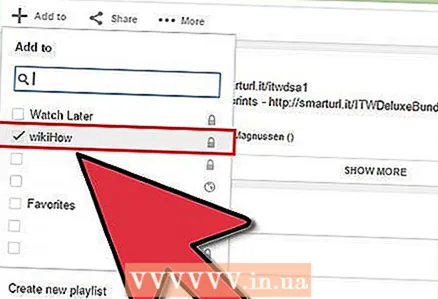 3 Roghnaigh seinmliosta. Má chuir tú físeán le Favorites nó Watch Later riamh, molfar duit na seinmliostaí seo a roghnú. Is féidir leat ainm a chur isteach le haghaidh seinmliosta nua chun físeáin a chur leis.
3 Roghnaigh seinmliosta. Má chuir tú físeán le Favorites nó Watch Later riamh, molfar duit na seinmliostaí seo a roghnú. Is féidir leat ainm a chur isteach le haghaidh seinmliosta nua chun físeáin a chur leis. - Agus seinmliosta nua á chruthú agat, is féidir leat é a chur ar fáil Pearsanta, ar fáil do gach duine, nó dóibh siúd a bhfuil nasc acu. Is féidir le gach úsáideoir seinmliostaí gach duine a fheiceáil, agus ní bheidh seinmliostaí príobháideacha ar fáil ach dóibh siúd a ainmníonn tú. Má roghnaíonn tú an dara rogha, beidh an seinmliosta ar fáil d’aon duine a bhfuil nasc díreach aige leis.
- Is féidir leat físeáin a chur le barr an liosta in ionad an bhun freisin tríd an mbosca cuí a sheiceáil agus seinmliosta á chruthú.
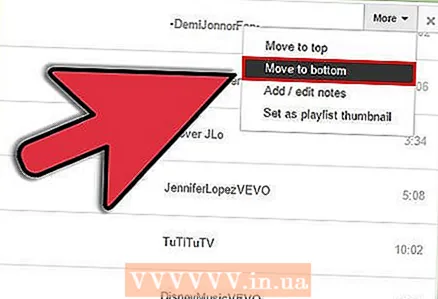 4 Eagraigh do seinmliosta. Tar éis duit físeáin iolracha a chur le seinmliosta, is dóichí gur mhaith leat a seicheamh a shaincheapadh. Sa roghchlár ar chlé, cliceáil ar Seinmliostaí agus roghnaigh an seinmliosta is mian leat a eagrú.
4 Eagraigh do seinmliosta. Tar éis duit físeáin iolracha a chur le seinmliosta, is dóichí gur mhaith leat a seicheamh a shaincheapadh. Sa roghchlár ar chlé, cliceáil ar Seinmliostaí agus roghnaigh an seinmliosta is mian leat a eagrú. - Tar éis duit seinmliosta a oscailt, ag an mbarr, cliceáil Athraigh seinmliosta.
- Bog na cluaisíní ar thaobh na láimhe clé de gach seinmliosta chun seicheamh na bhfíseán a athrú.
Modh 6 de 6: Seinmliosta Ionad Meán Windows a chruthú
 1 Tosaigh Ionad Meán Windows. Más é seo do chéad uair ag seoladh Windows Media Center, beidh ort fanacht agus an clár ag tógáil na leabharlainne ó na comhaid ar do thiomáint crua.
1 Tosaigh Ionad Meán Windows. Más é seo do chéad uair ag seoladh Windows Media Center, beidh ort fanacht agus an clár ag tógáil na leabharlainne ó na comhaid ar do thiomáint crua.  2 Úsáid an luch chun scrollú suas nó síos ar an liosta go dtí go dtarraingítear aird ar an mír Ceoil, ansin roghnaigh Leabharlann Ceoil.
2 Úsáid an luch chun scrollú suas nó síos ar an liosta go dtí go dtarraingítear aird ar an mír Ceoil, ansin roghnaigh Leabharlann Ceoil. 3 Cliceáil ar Albam, Ealaíontóirí, Seánraí nó aon rogha eile chun do chuid comhad ceoil a shórtáil.
3 Cliceáil ar Albam, Ealaíontóirí, Seánraí nó aon rogha eile chun do chuid comhad ceoil a shórtáil.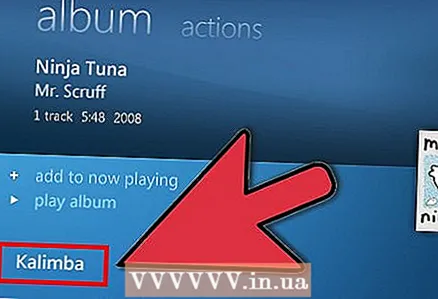 4 Roghnaigh do chéad amhrán i Media Player trí chliceáil air.
4 Roghnaigh do chéad amhrán i Media Player trí chliceáil air.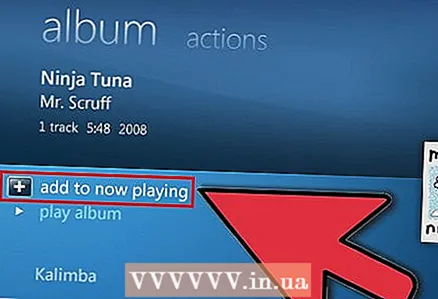 5 I liosta na bhfeidhmeanna atá ar fáil, cliceáil Cuir le Scuaine.
5 I liosta na bhfeidhmeanna atá ar fáil, cliceáil Cuir le Scuaine.- Tosóidh an t-amhrán ag seinm láithreach. Is féidir leat an cnaipe Sos a chliceáil más mian leat do seinmliosta a chomhlánú ar dtús.
 6 Úsáid an tsaighead cúil sa chúinne uachtarach ar chlé chun filleadh ar an leabharlann.
6 Úsáid an tsaighead cúil sa chúinne uachtarach ar chlé chun filleadh ar an leabharlann.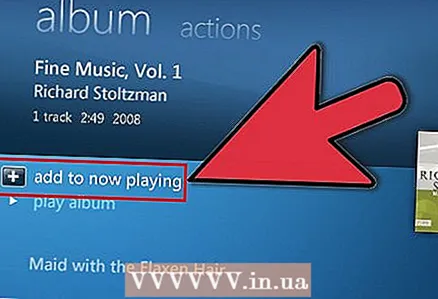 7 Roghnaigh an chéad amhrán eile i Media Player agus cuir leis an scuaine é. Déan an chéim seo arís go dtí go mbeidh na hamhráin go léir a theastaíonn uait curtha leis an seinmliosta.
7 Roghnaigh an chéad amhrán eile i Media Player agus cuir leis an scuaine é. Déan an chéim seo arís go dtí go mbeidh na hamhráin go léir a theastaíonn uait curtha leis an seinmliosta.  8 Úsáid an tsaighead chúl chun filleadh ar phríomhfhuinneog Ionad Meán Windows, ansin cliceáil Now Playing + Queue.
8 Úsáid an tsaighead chúl chun filleadh ar phríomhfhuinneog Ionad Meán Windows, ansin cliceáil Now Playing + Queue.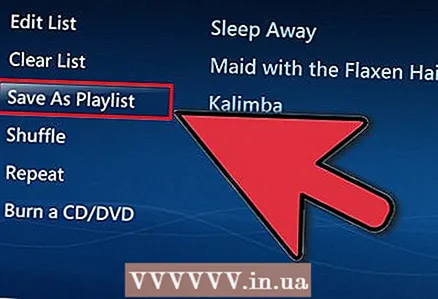 9 Cliceáil Féach ar an Scuaine, ansin Sábháil mar Seinmliosta.
9 Cliceáil Féach ar an Scuaine, ansin Sábháil mar Seinmliosta.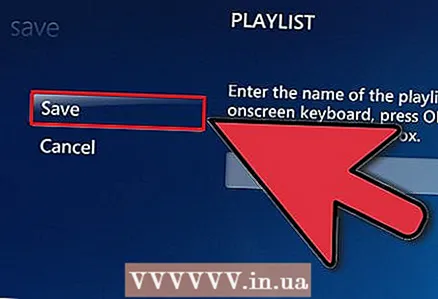 10 Iontráil ainm oiriúnach do do sheinmliosta Ionad na Meán agus cliceáil Sábháil.
10 Iontráil ainm oiriúnach do do sheinmliosta Ionad na Meán agus cliceáil Sábháil.



